Ažurirano dana

Izrada sigurnosne kopije Android uređaja mnogo je jednostavnija nego što je bila nekada. Evo kako osigurati da se važni podaci pohranjuju i pohranjuju na sigurno.
Izrada sigurnosnih kopija Android uređaja nekada je bila zamorna zadaća. Srećom, to više nije slučaj za Android 10, jer postavljanje svega traje samo nekoliko minuta. Pogledajmo koje su glavne točke.
Rezervno rješenje
Vjerojatno je bila tvoja najbolja opklada za kompletnu sigurnosnu kopiju, u starijim verzijama Androida specijalizirana aplikacija. U suprotnom, morali biste odvojeno kopirati stvari poput slika, tekstualnih poruka ili postavki aplikacije. To ne samo da vam je oduzelo puno vremena, već ste se uvijek morali pobrinuti da niste ništa propustili.
To više nije slučaj. Danas je jednostavno stvar postavljanja i zaborava na njega sve do trenutka kada kupite novi telefon. Međutim, ako mislite da biste mogli prelaziti s jedne marke na drugu, najbolja je opklada sigurnosnih kopija na Google disku. One će raditi bez obzira na marku telefona.
Koristite rješenje proizvođača telefona - pod uslovom da ga ima - na vlastiti rizik (ili ako ste, na primjer, Samsungov obožavatelj, bez želje da ikada upotrebite bilo što drugo).
Uz spomenuto, pogledajmo kako je lako napraviti sigurnosnu kopiju u Androidu 10. Ove su opcije snimljene na Google 4 XL, ali čak i ako se proizvođač vašeg telefona razlikuje, to će vam dati dobru ideju što tražiti.
Pozivi, poruke, postavke i Co.
Jedna od najboljih stvari o Androidovom trenutačnom stanju je ta što sve možete sigurnosno kopirati.
Za početak otvorite postavke na svom pametnom telefonu i idite na Sustav.
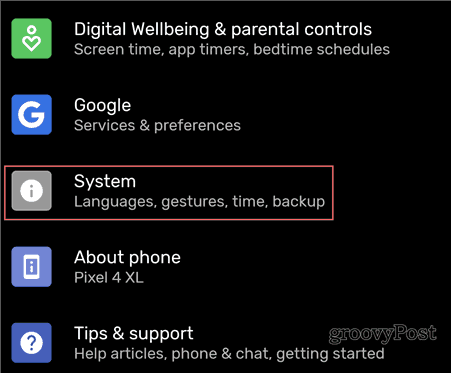
Zatim, pod Napredna, dodirnite Sigurnosna kopija.
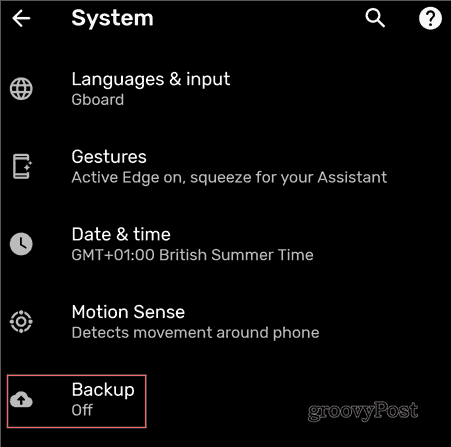
Upaliti Izrada sigurnosne kopije na Google disku.
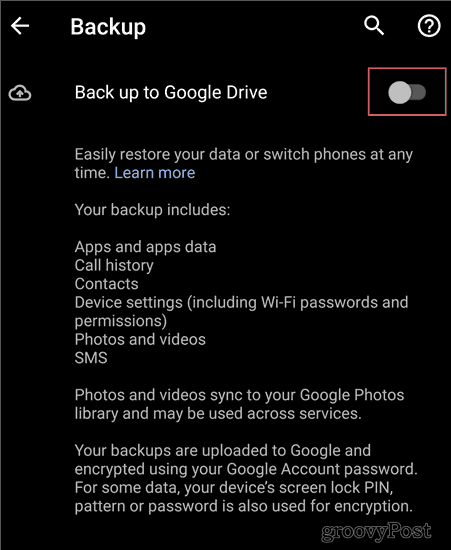
Što sigurnosno kopirate, objašnjeno je na ovom zaslonu. Na uređaju je sve bitno:
- Podaci o aplikacijama i aplikacijama
- Povijest poziva
- kontakti
- Postavke uređaja
- Fotografije i videozapisi
- SMS
Rezervne kopije pohranjene su na Google disku. Ili, sve dok koristite telefon i stalno ga ažurirate. Ako ga ne upotrebljavate više od dva tjedna, sigurnosna kopija će dobiti datum isteka. Nakon toga će se izbrisati nakon 57 dana.
Mali upozorenje je da se SMS, kao i sigurnosne kopije fotografija i videozapisa, rade na ovaj način samo za Pixel uređaje.
Ako koristite neki drugi uređaj, provjerite je li proizvođač vašeg telefona uključio vlastito rješenje za sigurnosnu kopiju SMS-a. Možete isprobati i neku vanjsku aplikaciju, poput Sigurnosna kopija i vraćanje SMS-om. Većina se korisnika ionako neće previše mučiti u održavanju tekstualnih poruka, jer je većina chatanja izvršena na sličnim stvarima Što ima, na primjer.
Sljedeći put kad kupite novi uređaj i prijavite se sa svojim Google računom, od vas će se pitati želite li vratiti najnoviju sigurnosnu kopiju. Aplikacije će se preuzeti, postavke će biti izvršene, a vi ćete se stvoriti sigurnosnu kopiju i pokrenuti u bilo kojem trenutku.
Sigurnosna kopija fotografija i datoteka
Sigurnosna kopija fotografija i datoteka jednako je jednostavna. Sve što trebate je aplikacija Google fotografije; ovo će vam pružiti neograničeno pohranjivanje fotografija i videozapisa po visokoj kvaliteti, bez računanja s kvotom za pohranu vašeg Google računa. Ako ove datoteke želite pohraniti u rezoluciji u kojoj su snimljene, vjerojatno ćete na kraju morati platiti više prostora za pohranu.
Da biste pronašli ovu opciju, otvorite aplikaciju Google fotografije na svom uređaju (ili instaliraj odavde, ako ga već nemate).
Napomena: Korisnici uređaja Google Pixel tu će opciju pronaći na zaslonu spomenutom u prethodnom odjeljku.
Dodirnite tri retka u gornjoj lijevoj strani zaslona da biste otvorili izbornik i idite na Postavke.
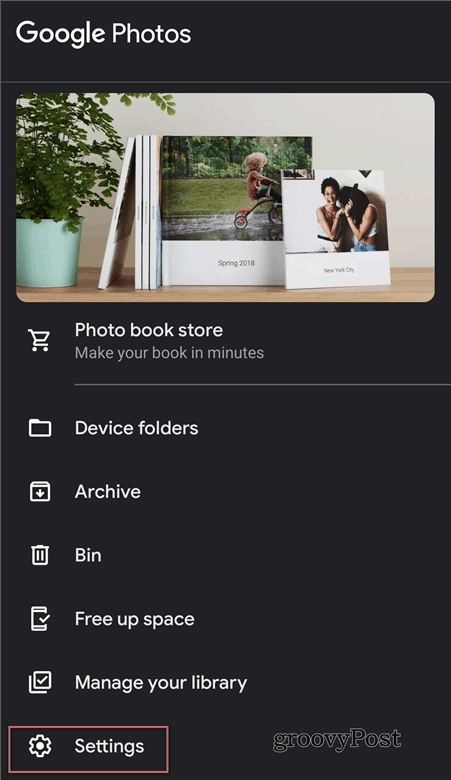
Zatim dodirnite Izrada sigurnosne kopije i sinkronizacije.
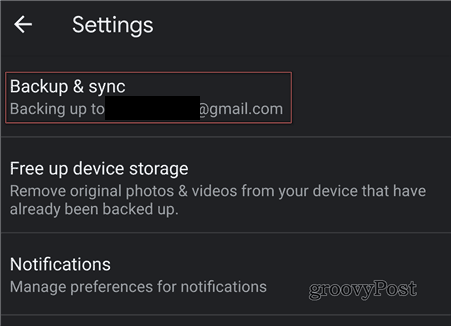
I sljedeći, svakako Izrada sigurnosne kopije i sinkronizacije je omogućeno. Također, postavite veličina za prijenos do visoke kvalitete ako želite iskoristiti besplatnu pohranu. Možete je postaviti i na Izvornik.
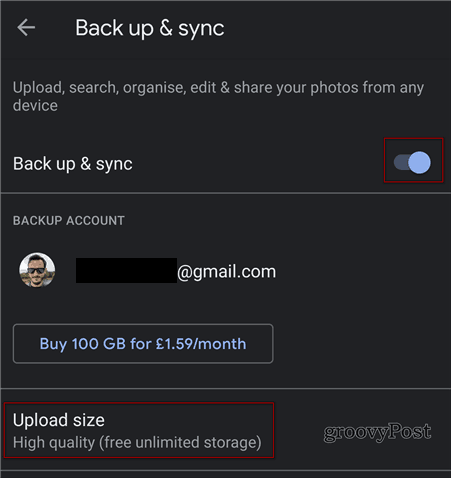
Nakon što to učinite, vaše će se slike i videozapisi sinkronizirati i pronaći ćete ih u aplikaciji Google fotografije na vašem novom uređaju.
Možete ih i kopirati na mobilnim podacima, na istom zaslonu. Međutim, ako imate ograničeni podatkovni plan, to nije preporučljivo. Samo provjerite je li postavljen samo na Wi-Fi.
Drugi dokumenti
Konačno, ali ne najmanje bitno, postojat će i druge datoteke koje želite izraditi sigurnosnu kopiju s uređaja. U ovom slučaju postoje dvije (jednostavne) opcije. Ako stvari želite zadržati u oblaku, jednostavno ih prenesite na vaš omiljeni račun u oblaku, poput Google diska, Dropboxa ili OneDrive.
Druga je mogućnost da jednostavno povežete telefon s računalom putem USB kabela i provjerite je li uključen Prijenos datoteka / Android Auto način. Zatim možete kopirati ono što trebate izravno na računalo.
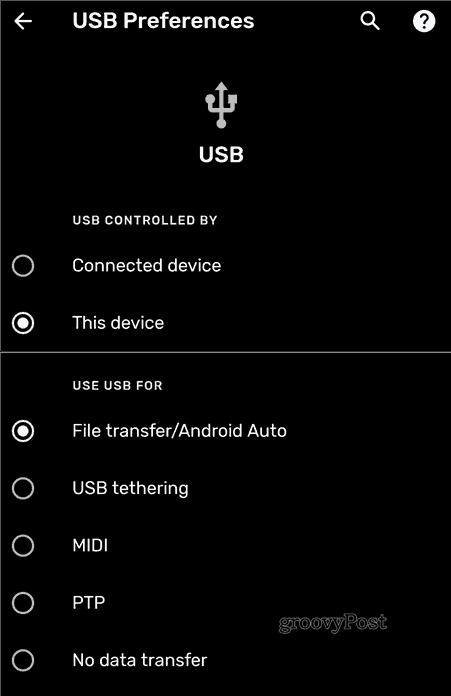
Nakon kopiranja datoteku možete vratiti na svoj novi uređaj.
Spajanje kabela
Mnogi noviji Android uređaji dat će vam mogućnost samo povezivanja starih i novih uređaja. Tada će se pitati što želite kopirati sa starog uređaja i sve ćete biti spremno za nekoliko minuta. Ipak, još uvijek vrijedi napraviti sigurnosnu kopiju, samo u slučaju da ove opcije nisu dostupne ili ne rade.
Ovaj vodič ni u kom slučaju nije iscrpan, ali trebao bi vas usmjeriti u pravcu rezervne strategije, koju potom možete prilagoditi prema svojim potrebama.


